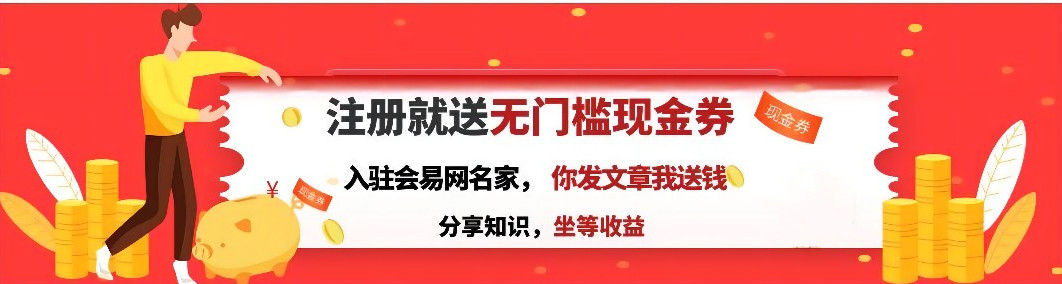
审计工作中,利用审计辅助软件如审计大师系列软件,不仅能更加直观的查看财务数据,还能提高审计工作的效率。财务数据的导入是所有审计软件的第一步。审计大师系列软件提供了4种导入财务数据的方式(如下图),其中用的比较多的是“从取数工具获取的财务数据中导入数据”和“从文本文件、excel文件导入数据”两种方式,下面分别介绍这两种导入方式的操作流程。
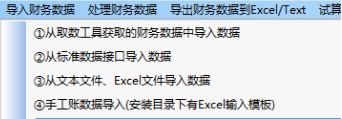
第一种,“从取数工具获取的财务数据中导入数据”,就是利用审计大师自带的财务软件取数工具取得财务数据,然后,把相应的财务数据文件导入即可。
在审计大师的菜单栏中,点击“导入财务数据”,选择“①从取数工具获取的财务数据中导入数据”。在弹出的“数据导入工具”对话框中(如下图),选择所需的“.sjdt”文件,单击“开始”就可以顺利导入数据。
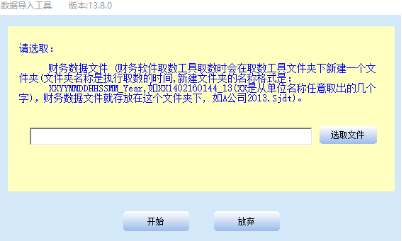
第二种,“从文本文件、excel文件导入数据”,以下介绍从excel文件导入数据。利用从财务软件导出审计年度末级科目余额表和序时账,按照以下步骤导入审计大师软件中。
首先,对导出的末级科目余额表进行调整。末级科目余额表必须包含科目编码、科目名称、期初借贷方余额这三列的数据,本期借贷方发生额和期末余额可以删除。如果在科目余额表里有“资产小计”、“负债小计”、“合计”等,要把合计的这一行数据删除。
其次,对导出的序时账进行调整。一般导出的序时账在格式方面(如下图)不符合导入的要求,无法导入审计大师软件中。
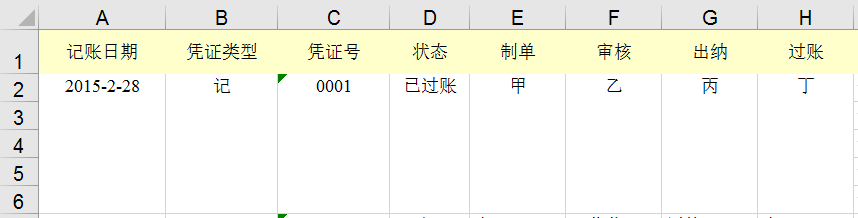
第一步,把合并的单元格拆分,框选要拆分的单元格,点击excel工具栏上的“合并后居中”按钮即可。(如下图)
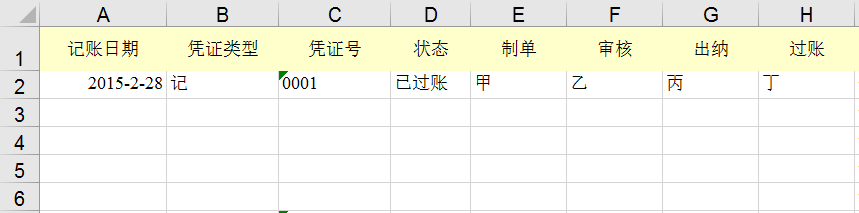
第二步,按Ctrl+G调出定位对话框,点击左下角的“定位条件”,在弹出的定位条件对话框中选择“空值”,就会出现下图的效果。
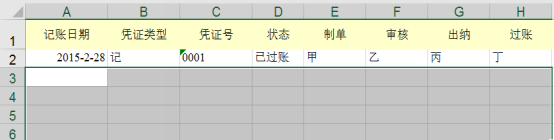
第三步,按下等号“=”,然后按一下键盘上向上的方向键,也就是↑。单元格中会返回如下图的引用。
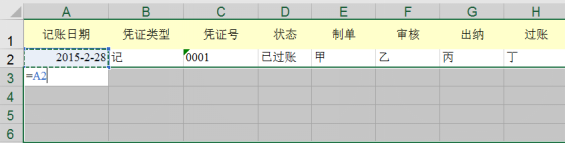
第四步,按住Ctrl+Enter就快速完成了所有填充(如下图),这样序时账的格式就调整好了。
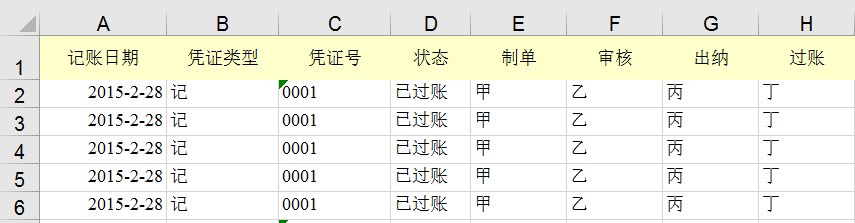
最后,把调整好格式的末级科目余额表和序时账,根据以下步骤导入审计大师软件中即可。
第一步,在审计大师的菜单栏中,点击“导入财务数据”,选择”③从文本文件、excel文件导入数据”,在右侧选择“①同时导入科目与期初余额”,把科目编码、科目名称、期初余额对应到表格的各列中,点击“执行导入”。
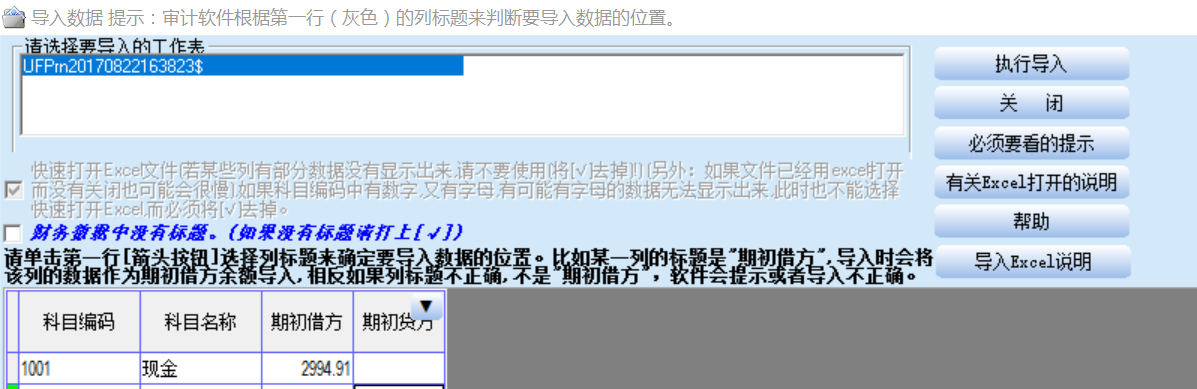
第二步,在审计大师的菜单栏中,点击“导入财务数据“,选择”③从文本文件、excel文件导入数据“,在右侧选择“②导入记账凭证(或序时账)”,分别把日期、凭证号、科目编码、科目名称、摘要、发生额等数据对应到表格的各列中,点击“执行导入”。
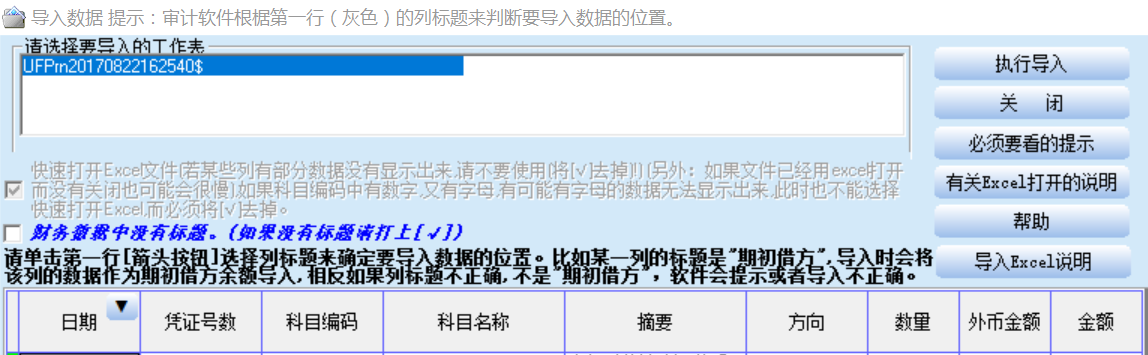
第三步,在审计大师的菜单栏中,点击“导入财务数据“,选择”③从文本文件、excel文件导入数据“,在右侧选择“③从凭证汇总发生额(科目)”,软件就自动汇总了发生额。
我介绍了以上两种财务数据导入审计大师的方法。第一种方法,操作简单,但是容易受到财务软件版本的限制。第二种方法,在操作上相对比较复杂,但是应用面广不受财务软件版本的影响。利用这两种数据导入方法,所有的财务数据都可以导入审计大师系列软件中,并进行进一步的审计工作。
编辑人:陈航 陈桂芳 彭银莲
以上就是关于"审计大师数据导入操作流程"的相关内容介绍,希望对您有所帮助,更多关于实用好用的财税知识,敬请关注会易网
注册就送无门槛现金券
入驻会易网名家,你发文章,我送钱
分享知识,坐等收益







